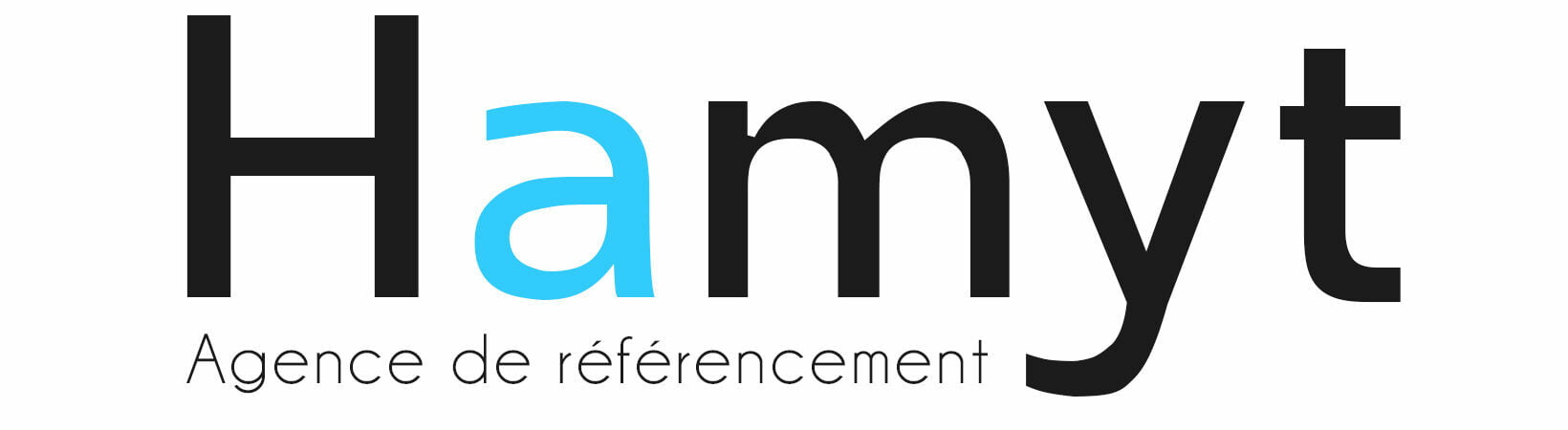Google Search Console est un outil indispensable pour tous les webmasters cherchant à améliorer leur positionnement et leur visibilité sur Google. Mais malgré son potentiel, il peut sembler complexe à première vue. Toutefois, il recèle une multitude d'informations utiles qui vous aideront à maximiser votre référencement naturel. C'est pourquoi nous avons entrepris la rédaction d'un guide complet pour vous permettre de prendre en main cet outil performant. Avec une telle richesse de fonctionnalités, nous avons décidé de diviser ce guide en plusieurs parties pour que vous puissiez en profiter pleinement. Préparez-vous à explorer Google Search Console et à découvrir tout ce qu'il peut faire pour votre site web.
Google Search Console c'est quoi ?
Google Search Console, anciennement connu sous le nom de Webmaster Tools, est un espace dédié à chaque site web qui permet de comprendre en détail les interactions avec Google. Ainsi vous pourrez savoir :
- Comment Google explore votre site
- Quelles sont les pages que Google indexent
- Quelles sont les mots-clés sur lesquels vous êtes visible
- Quels sont les liens que vous obtenez
En tant qu'agence seo, nous avons l'habitude de nous servir de la Search Console. Nous allons donc voir ensemble comment tirer parti de cet incroyable outil pour aller plus loin sur votre site.
Partie Performance de Search Console
La section Performance de Google Search Console offre deux présentations distinctes :
- Performance seule si votre site n'est pas référencé dans Discover ou bien Google Actualités
- Performance sera décomposée avec Résultats de recherche, Discover ou bien Google Actualités si votre site est éligible à ces services Google.
La page performance ressemble à ça

Vous aurez un graphique par défaut sur les 3 derniers mois sur lequel vous pourrez afficher :
- Clics sur la page de résultat de Google au jour le jour
- Impressions journalières dans la page de résultat de Google
- CTR Moyen jour après jour. Ce point-là ne sera pas vraiment intéressant sur le graphique
- Position moyenne jour après jour. Sur la partie Graphique, cette information sera difficilement lisible.
Quand vous cochez une option, elle s'affiche dans le graphique, mais également dans le tableau.
Pour changer la période, il vous suffit de cliquer sur le crayon situé à côté de la date. Vous aurez le choix entre des dates par défaut (les 7 derniers jours, les 28 derniers jours, etc.) et les dates personnalisées. Vous pouvez remonter sur 16 mois.
Vous pourrez aussi changer le type de recherche. Par défaut vous êtes sur le web c'est à dire la recherche Google classique. Mais vous pourrez aussi choisir Image, Vidéo ou bien Actualités. Quand vous changerez le type de recherche, le graphique et le tableau se mettent à jour.
La pépite de la page performance, c'est le tableau que vous retrouvez en dessous du graphique. Ce tableau est accessible :
- Par requêtes : offre un aperçu complet des termes de recherche qui ont conduit les utilisateurs à votre site. En ajoutant le taux de clics et la position moyenne, vous aurez accès à une mine d'informations pour exploiter les données fournies par Google. En triant les résultats par impressions, vous pouvez facilement identifier les requêtes qui ont un fort potentiel de trafic, en particulier celles où vous ne figurez pas dans les trois premières positions. Toutefois, il est important de noter que Google ne livre pas toutes les statistiques. Il peut y avoir des différences dans le nombre total de clics entre les données présentées dans la section "Par requêtes" et celles de l'ensemble des résultats. Par conséquent, il est important de prendre en compte ces variations et d'utiliser les données de manière stratégique pour optimiser votre référencement et améliorer la visibilité de votre site.
- Par pages : vous donne accès aux mêmes statistiques que pour la section "Par requêtes", mais cette fois-ci sur vos URLs. Cette présentation vous permet d'identifier facilement les pages de votre site qui performent le mieux et de comprendre comment les utilisateurs interagissent avec celles-ci. Cette présentation rappelle celle que l'on retrouve sur Google Analytics. Nous verrons plus loin dans ce guide comment exploiter ces données pour améliorer votre référencement naturel et augmenter la visibilité de votre site en ligne.
- Par Pays : vous aurez les mêmes statistiques par pays. Vous pourrez alors identifier les pays vous offrant le plus de potentiel.
- Par appareils : cette fois vous saurez sur quels types de device la recherche a été effectuée.
- Par apparence dans les résultats de recherche : vous saurez quelles informations ont enrichi les résultats de recherche de Google. Par exemple des extraits d'avis, des vidéos, des questions fréquentes.
Chaque onglet est filtrable en cliquant sur la pyramide inversée. Cette fonctionnalité vous permet de rechercher facilement des requêtes spécifiques, en filtrant par exemple les résultats qui contiennent un certain terme. Grâce à cette option, vous pouvez identifier des mots-clés importants que vous n'aviez peut-être pas identifiés auparavant, et ainsi améliorer la pertinence de votre contenu. En enrichissant votre contenu avec ces nouveaux mots-clés, vous pouvez améliorer le positionnement de votre site dans les résultats de recherche et augmenter le trafic vers votre site.
Le tableau est exportable sous Google Sheet ou fichier Excel si vous souhaitez le travailler en dehors de la page web. Notamment si vous souhaitez comparer les requêtes entre 2 périodes.
Astuce : Notez que sur la page web ou dans l'export de Google Search Console, le tableau est limité à 1000 lignes. Cependant, vous pouvez obtenir l'ensemble des données en utilisant Looker Studio. Cette plateforme vous permet de créer un tableau connecté à Google Search Console pour obtenir toutes les requêtes et statistiques. Ensuite, vous pouvez exporter facilement ce tableau via Google Sheets ou Excel pour une analyse plus approfondie et une meilleure compréhension de la performance de votre site.
Enfin, sur la page web de Google Search Console, je vous recommande de croiser vos données pour obtenir une vue d'ensemble de votre performance. Par exemple, si vous cliquez sur une requête dans la section Performance, le graphique sera mis à jour en conséquence. Mais vous pourrez également regarder les autres onglets, tels que Pages. Ainsi, vous pourrez voir les pages qui se positionnent sur cette requête particulière. Il se peut que vous remarquiez que ce n'est pas la page que vous espériez voir se positionner. Dans ce cas, il sera nécessaire d'analyser pourquoi cette page se positionne plutôt qu'une autre, et probablement d'optimiser la page que vous souhaitiez voir se positionner afin de lui permettre de prendre la place qu'elle mérite.
Partie Indexation
Dans la partie indexation, vous trouverez 3 sous-menus : Pages, sitemaps et suppressions. Voyons en détail les 3 menus.
Pages
Le menu Pages vous communique des informations sur l'indexation par Google de votre site. L'écran ressemblera à ça :

Comme vous pouvez le voir, vous n'aurez jamais 100% de vos pages qui seront indexées par Google. Ce qu'il faut vérifier c'est qu'il possède dans son index les pages les plus importantes. Google vous explique les raisons pour lesquelles il a décidé de ne pas indexer des pages. Faisons le tour des différentes raisons.
Page avec redirection
Dans la Search Console, il peut arriver que des pages ne soient pas indexées car elles redirigent vers une autre page. Si cela est normal dans certains cas, il est important de vérifier que la redirection est bien justifiée pour éviter toute perte de trafic. Il est également conseillé d'identifier sur votre site la page qui contient le mauvais lien pour le corriger et éviter que Google ne rencontre à nouveau la redirection.
Pour connaître l'origine du lien vers cette page, il suffit de cliquer sur la loupe qui s'affiche au survol de l'URL. Google affiche alors des informations sur l'URL, notamment la ou les pages d'origine. Vous pouvez ainsi corriger le problème à la source. Si le problème ne vient pas de votre site, il est recommandé de prendre contact avec le propriétaire externe pour qu'il corrige le lien.
Bloquée par le fichier robots.txt
Pour comprendre cette erreur, il faut savoir que le fichier robots.txt est un fichier qui permet de contrôler l'exploration de votre site par les robots des moteurs de recherche. Il peut arriver que certaines pages soient bloquées par ce fichier et ne soient donc pas indexées par Google. Si vous avez récemment mis à jour votre fichier robots.txt, il est possible que certaines pages remontent cette erreur "Bloqué par le fichier robots.txt" dans la Search Console. Dans ce cas, il est important de vérifier que les pages concernées doivent bien être bloquées et, le cas échéant, de corriger le fichier robots.txt pour permettre à Google d'indexer les pages nécessaires.
Introuvable (404)
Dans cette erreur, Google n'arrive pas à trouver la page correspondante car elle renvoie une erreur 404. Pour la corriger, il faut identifier la page sur laquelle se trouve le mauvais lien en cliquant sur la loupe qui s'affiche au survol de l'URL. Si le lien se trouve en interne, il est possible de le corriger directement. Dans le cas où le lien est externe, il faut contacter le propriétaire du site tiers et demander la correction (en passant, cela permet également de récupérer un backlink).
Il est important de noter que même si les liens pointant vers une erreur 404 ont été supprimés, Google peut conserver cette erreur pendant un certain temps. En effet, ayant l'URL dans sa base, Google va essayer de l'explorer à plusieurs reprises avant de comprendre qu'elle n'existe plus.
Soft 404
Le "Soft 404" n'est pas une erreur 404 à proprement parler, mais il est considéré comme tel par Google. Ce type d'erreur signifie que la page en question a un contenu de mauvaise qualité, ce qui peut nuire à son référencement. Pour remédier à cette situation, il est nécessaire de revoir le contenu de la page concernée.
Autre page avec balise canonique correcte
Cela signifie que vous avez défini une balise canonique sur ces pages, indiquant à Google qu'elles sont similaires à une autre page de votre site et qu'elles ne doivent pas être indexées. Dans ce cas, il n'y a rien à corriger.
Cependant, il est toujours bon de vérifier que les pages signalées avec cette erreur ont une bonne raison d'être présentes. Il est possible que la balise canonique soit mal définie et que la page ne soit pas redirigée vers la page cible souhaitée. Dans ce cas, il faudra corriger la balise canonique pour éviter toute confusion pour les utilisateurs et pour les moteurs de recherche.
Exclue par la balise "noindex"
Normalement si vous avez bien défini les pages que vous ne souhaitiez pas faire indexer par Google, vous les retrouverez ici. Comme toujours, il faut vérifier qu'ici vous n'avez que des pages que vous ne souhaitez pas voir indexer par Google.
Page en double sans URL canonique sélectionnée par l'utilisateur
En consultant cette liste d'URLs, vous pouvez constater que certaines d'entre elles sont considérées comme dupliquées par Google, car leur contenu est jugé trop similaire à celui d'autres pages. Si vous n'avez pas spécifié d'URL canonique, cela peut engendrer des problèmes pour votre référencement. Pour résoudre ce problème, deux choix s'offrent à vous :
- Soit vous différenciez le contenu des 2 urls
- Soit vous indiquez une url canonique pour envoyer un message positif à google.
Page en double : Google n'a pas choisi la même URL canonique que l'utilisateur
Pour ces pages, Google a détecté que leur contenu est similaire à celui d'une autre page sur votre site, mais que vous avez indiqué une URL canonique différente dans la balise. Pour résoudre ce problème, vous devez soit modifier le contenu des pages pour les rendre uniques, soit indiquer la bonne URL canonique dans la balise pour que Google sache quelle page indexer et classer.
Bloquée en raison d'une interdiction d'accès (403)
Vous pouvez constater dans cette section des URLs pour lesquelles Google a reçu une réponse de code 403. Cela signifie que ces pages nécessitent une authentification, c'est-à-dire un login et un mot de passe, pour y accéder. Il est important de vérifier que ces pages sont effectivement sécurisées et ne peuvent pas être consultées par des utilisateurs non autorisés.
Erreur serveur (5xx)
Regroupe les URL que Google n'a pas pu explorer en raison d'un problème survenu sur votre serveur lors de l'exploration. Si vous avez résolu le problème, vous pouvez demander à Google de réessayer en cliquant sur le bouton "Valider la correction".
Explorée, actuellement non indexée
Les pages en question ont été explorées par Google mais n'ont pas été indexées pour le moment. Cette situation peut se produire pour diverses raisons, telles que la qualité du contenu ou la duplication du contenu. Si vous souhaitez que ces pages soient indexées, vous devrez demander une indexation manuelle à Google. Cette opération peut être facilement réalisée si vous n'avez que quelques pages, mais si vous en avez des dizaines ou même des centaines, cela peut s'avérer fastidieux.
Pour demander l'indexation, il suffit de cliquer sur la loupe au survol de l'url. La page "Inspection de l'URL" qui s'ouvrira vous permettra d'afficher un lien "Demander un indexation". Il vous suffit de cliquer sur le bouton pour le demander.
Détectée, actuellement non indexée
Dans ce cas, vous avez des urls que Google a identifié mais que ses robots n'ont pas encore explorés. Donc ces pages n'ont pas pu être indexées. Pour résoudre le problème, vous pouvez demander une indexation manuelle des pages. Pour cela, suivez la procédure décrite ci-dessus.
Sitemaps
Dans la partie Sitemaps, vous pouvez indiquer à Google l'url de votre Sitemaps (aussi appelé Plan de site XML). Il est conseillé de l'indiquer pour que Google puisse identifier l'ensemble de vos pages et découvrir rapidement les nouvelles pages.
Vous pouvez indiquer plusieurs sitemaps notamment si vous avez un site avec plus de 1000 pages.
Suppressions
C'est dans cette espace que vous pourrez demander à Google de supprimer une page de son index. Vous pouvez faire une demande pour :
- Supprimez temporairement (environ 6 mois) d'une url spécifique ou bien des urls utilisant le même préfixe.
- Effacer la mise en cache d'une url : dans le cas où vous auriez mis à jour du contenu et que vous souhaiteriez que Google n'affiche plus l'ancien contenu.
Néanmoins, nous vous conseillons de ne pas forcément utiliser ces options. Si vous souhaitez supprimer du contenu, passez-le en noindex pour que Google ne l'affiche plus dans ses pages de résultat.
Si vous avez effectué une mise à jour de contenu sur l'une de vos pages et que vous souhaitez que Google en tienne compte, il est possible de le faire grâce à l'inspecteur d'URL de la Search Console. Pour cela, il vous suffit de saisir l'URL de la page mise à jour dans l'outil, puis de demander une indexation de la page. De cette manière, Google sera informé de la mise à jour et pourra la prendre en compte lors de son prochain passage sur votre site.

C'est la fin de la première partie de ce guide complet sur la Google Search Console. Rendez-vous prochainement vous la 2ème partie.